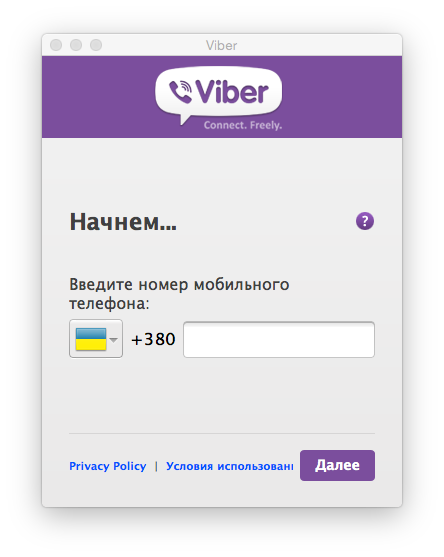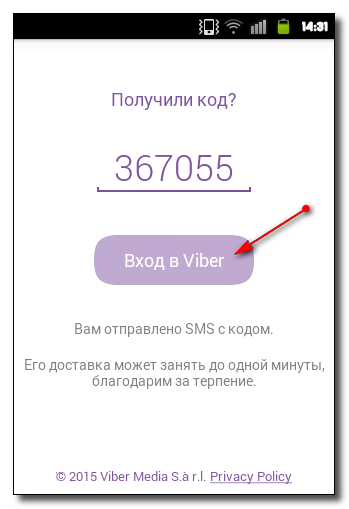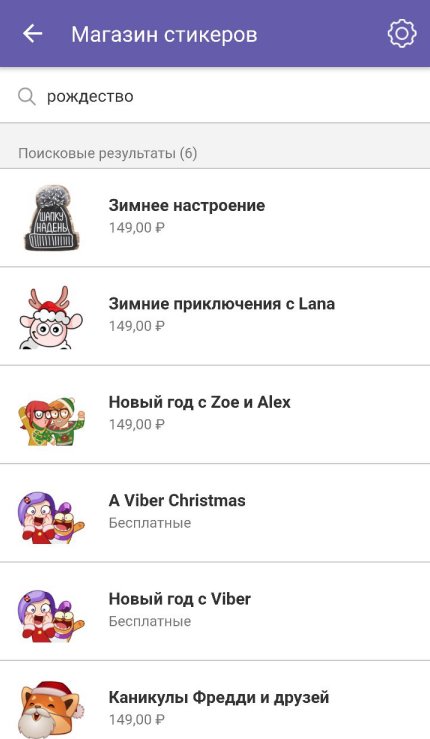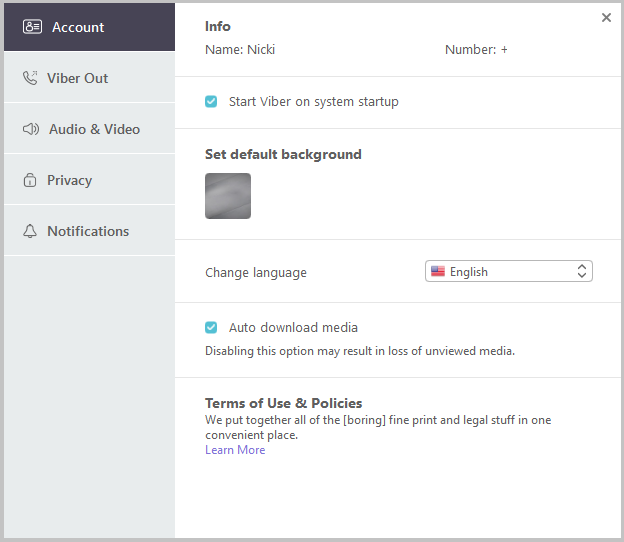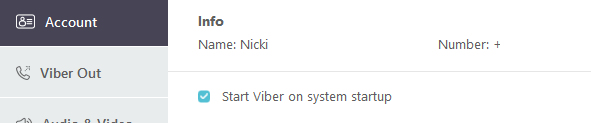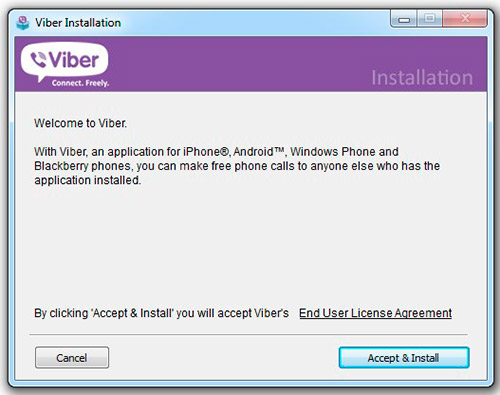V dňoch technológie a internetu chcú ľudia vždy zostať v kontakte s pomocou rôznych sociálnych sietí a okamžitých poslov, z ktorých jedným je Viber. Táto aplikácia funguje na telefónoch aj počítačoch. Pri inštalácii vibrátora do počítača sa údaje na mobilnom zariadení synchronizujú a nemusíte sa registrovať na novom.
V článku sa dozviete, ako nainštalovať vibráciu na prenosný počítač, z akých dôvodov sa nemusí spustiť a čo treba urobiť, aby sa program Messenger nespustil automaticky.
Ako nainštalovať viber pre Windows
Všetko je tu celkom jednoduché, na začiatok ideme na oficiálnu webovú stránku a začneme s inštaláciou aplikácie. Potom musíte:
- Spustite stiahnutý súbor.
- Po spustení inštalácie kliknite na „Prijať a aktualizovať“ v pravom rohu obrazovky.
- Po vyššie uvedenom sa zobrazí otázka, či je aplikácia nainštalovaná v telefóne (ak kliknete na Áno, údaje sa synchronizujú, ak nie, vibrátor ponúka inštaláciu aplikácie do telefónu).
- Potom vyberte svoju krajinu a zadajte telefónne číslo.
- Potom dostanete SMS upozornenie na Viber nainštalovanom na vašom mobilnom telefóne (nie štandardný SMS alebo telefonický hovor).
- Oznámenie bude obsahovať kód, ktorý musíte zadať, aby ste aktivovali účet.
- Inštalácia aplikácie do počítača je dokončená.
Výhody používania posla
V modernom svete existuje veľké množstvo rôznych sociálnych sietí, miest a aplikácií na ľahkú komunikáciu. Potreba neustále zostať v kontakte je taká veľká, že ľudia stále častejšie prechádzajú z bežných správ SMS na komunikáciu s rôznymi okamžitými správami. Proces korešpondencie v takýchto aplikáciách je jednoduchý a rýchly, je ľahké ho diverzifikovať pomocou hlasových správ, studených nálepiek alebo video správ.
Ak existuje veľa rôznych programov, ako sa líši od nich program Viber?
Výhody vibrácie sú nasledujúce:
- Tento posol šetrí spotrebu batérie. Počas komunikácie cez Viber sa spotrebúva menej energie ako v iných aplikáciách.
- Dobrá kvalita zvuku. Aplikácia bude dobre fungovať aj pri slabom internetovom signáli.
- Nie je potrebné registrovať a pamätať si heslá, systém vytvára účet.
- Nie je potrebné znova zadávať kontakty, čísla sa kombinujú automaticky.
- Univerzálnosť aplikácie. Rovnako vhodné je používať program Messenger z mobilných zariadení, tabletov a počítačov.
- Pohodlie a dostupnosť. Po vytvorení účtu v telefóne trvá proces identifikácie pri inštalácii aplikácie do počítača niekoľko minút.
- Maximálny počet znakov v jednej správe sms je 1 000 znakov, zatiaľ čo v bežnom telefóne sms nemôžete písať viac ako 70 znakov.
- Obrázky, video / zvukové súbory a rôzne odkazy sa odosielajú prostredníctvom programu Messenger zadarmo a rýchlo, na rozdiel od správ SMS na mobilnom telefóne.
Vďaka vysokej kvalite komunikácie, rozmanitosti a ľahkému používaniu je dopyt po užívateľovi Viber.
Minimálne požiadavky, ktoré sú potrebné pre správne fungovanie aplikácie
Aby sa program Messenger mohol spustiť ticho, pred inštaláciou aplikácie Viber na prenosný počítač sa uistite, že systémové požiadavky, ktoré požaduje program, sú konzistentné.
Zo systémových požiadaviek na Windows:
- Windows XP Service Pack 3 a vyšší;
- Windows Vista
- Windows 7
- Windows 8
Inštalácia na MacBook:
- z OSX 10,7 a vyššie.
Pre Linux:
- Iba 64-bit
Iba Debian.
Základné hardvérové požiadavky:
- dvojjadrový procesor;
- 1 GB RAM;
- webová kamera (pre videohovory);
- reproduktory a mikrofón (na hovory) a na pripojenie zariadení Bluetooth, potrebujete prijímač Bluetooth s podporou AD2P.
Vyššie uvedené sú parametre, ktoré zariadenie musí podporovať, aby aplikácia správne fungovala.
Pokyny na inštaláciu a konfiguráciu Viber
Po dokončení procesu inštalácie aplikácie do počítača sa na obrazovke zobrazí QR kód, ak je vibrácia nainštalovaná aj na mobilnom zariadení.
Skener sa otvorí v telefóne, prenesiete ho na obrazovku prenosného počítača, odovzdá identifikáciu a aplikácia sa úspešne spustí.
Ak nemáte v telefóne kameru alebo nefunguje, kliknite na odkaz „kamera nefunguje“ a na vaše číslo sa odošle upozornenie so špeciálnym kódom, ktorý bude potrebné zadať.
Ak chcete aplikáciu prispôsobiť sami, kliknite na ikonu ozubeného kolieska v pravom hornom rohu obrazovky.
Uvidíte nastavenia, v ktorých upravíte potrebné parametre:
- autoload (fotografické / video materiály);
- požadovaný jazyk;
- pozadie rozhovoru;
- nastavenia zvuku a videa;
- oznámenia (ktoré zobrazujú a prehrávajú zvukové signály).
Ako prinútiť Viber, aby sa nespúšťal automaticky
Ak chcete, aby sa program Messenger po zavedení systému automaticky prestal otvárať, túto funkciu v nastaveniach vypnite.
Nastavenia otvorte stlačením „ozubeného kolieska“ a zrušte začiarknutie políčka „Spustiť vibrácie pri zavedení systému“.
Po vykonaných činnostiach sa vibrácia neotvorí automaticky bezprostredne po začatí procesu.
Izba vo Vibre
Ak číslo omylom odstránite, môžete ho obnoviť niekoľkými spôsobmi.
Prvá metóda je celkom jednoduchá, ak máte kontakt bol odstránený z telefónu knihy, môžete ich obnoviť prostredníctvom chatu v samotnom Messengeri.
Postupujte takto:
- Ideme do aplikácie.
- Nájdite požadovaný dialóg a otvorte ho.
- Uvidíte, že číslo nie je v kontaktoch a objaví sa ikona „pridať“.
- Kliknite naň a potvrďte akciu.
- Kontakt sa znova uložil.
Druhou možnosťou je obnovenie čísel pomocou zálohy. Teraz majú smartfóny funkciu zálohovania, ktorá užívateľovi uľahčuje život a pomáha udržiavať potrebné kontakty.
Obnoviť:
- Otvorte prenosný počítač v telefóne.
- Kliknite na „tri bodky“ v hornom rohu obrazovky.
- Prejdite do sekcie importu / exportu.
- Vyberte požadovanú akciu zálohovania (import z jednotky alebo export na jednotku).
Proces obnovenia kontaktov je pomerne jednoduchý a ľahko implementovateľný.
Viber sa nepripojí na internet - zo všetkých dôvodov
Nedostatočné pripojenie k internetu môže byť z rôznych dôvodov:
- zlyhania siete (Wi-Fi, 3G);
- porucha na samotnom zariadení, kvôli ktorej pripojenie nefunguje.
Riešenie problému je pomerne jednoduché, pre začiatočníkov skúste reštartovať Wi-Fi alebo prepnúť z wifi na 3G alebo naopak. Ak tieto manipulácie neprispeli k riešeniu problému, reštartujte samotné zariadenie. Vo väčšine prípadov sa po stiahnutí pripojenie obnoví a program Messenger bude naďalej fungovať.
Dôvodom zlyhania pripojenia môže byť okrem nedostatku internetu:
- chýbajúce minimálne požiadavky na zariadenie pre normálnu prevádzku aplikácie;
- vnútorné chyby na zariadení.
Čo robiť, ak sa Viber nepripojí - riešenie
Ak aplikácia Viber nefunguje, jedným z dôvodov môže byť nesprávna inštalácia aplikácie. V takom prípade vyberte program Messenger z počítača a program preinštalujte.
Ak narazíte na také problémy s programom Messenger, ako napríklad neschopnosť odoslať správu, prijať hovor, nezaznie zvukový signál, nefunguje video komunikácia alebo sa aplikácia jednoducho nespustí - reštartujte zariadenie.
Ak reštart nevyriešil problém, skontrolujte prítomnosť vírusov v zariadení alebo skúste vypnúť antivírus (môže blokovať program) alebo aktualizovať verziu aplikácie:
- pomoc - o aplikácii;
- Overte si verziu nainštalovanú vo vašom zariadení;
- ak existuje nesúlad, aktualizujte sa prostredníctvom oficiálnej webovej stránky.
Viber na Windows 7 sa nespustí - možné dôvody
Ak vaša aplikácia Viber nefunguje v systéme Windows 7 alebo stále dochádza k zlyhaniam,
skúste znova nainštalovať Messenger, reštartujte samotné zariadenie. Ak sa vyskytne chyba s dlhým číslom končiacim na 5, skúste aktualizovať samotný operačný systém.
V prípade, že ste vyskúšali všetky vyššie uvedené metódy a vibračné zariadenie stále nefunguje alebo nefunguje, ale s neustálymi problémami, skúste kontaktovať podporu Viber.
Recenzia videa
Ak chcete zobraziť celý proces inštalácie podrobne, môžete si pozrieť toto video